RSS 源是随时了解你最喜爱的网站(如博客或在线杂志)的一种简单方法。 如果网站提供 RSS 源,则每当帖子上线时,你都会收到通知,然后你可以阅读摘要或整个帖子。
而且,如果你在 Outlook 中启用 RSS 源同步,则你订阅的任何源及其帖子将直接传递到 Outlook RSS 订阅文件夹。
从 Web 浏览器订阅 RSS 源
-
查看站点是否有 RSS 源。 如果确实如此,通常会找到如下所示的按钮:

如果未看到此按钮,请查找名为 RSS 源 的链接或类似内容。
-
若要将源添加到浏览器,请在单击“RSS 源”按钮后,在浏览器中显示的页面上单击“ 订阅此 源”。
-
单击“ 订阅 ”按钮。
将 Outlook 设置为在订阅源时拉入源
-
在 Outlook 中,单击“文件”>“选项”>“高级”。
-
在“RSS 源”下,确保选中“将 RSS 源同步到 Windows 检查 中的通用源列表 (CFL) ” 框。
-
单击“ 确定”,然后重启 Outlook。
现在,现有源和任何新源将直接转到 Outlook。
手动将 RSS 源添加到 Outlook
-
在 Web 浏览器中,从地址栏复制源页的 Web 地址。
-
在 Outlook 的“邮件导航”窗格中,右键单击“RSS 源” (Outlook 2013) 或 RSS 订阅 (Outlook 2016) ,然后单击“添加新 RSS 源”。
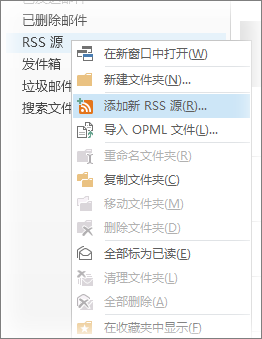
-
在出现的对话框中,将之前复制的地址粘贴到框中,单击“ 添加”,然后单击“ 是”。







